Bạn đang đau đầu vì phải gõ lại từng dòng chữ từ ảnh hoặc tài liệu scan? Đừng lo! Giờ đây, chỉ với vài thao tác đơn giản, bạn có thể chuyển đổi hình ảnh sang Word trong vòng chưa đầy 3 phút. Bài viết này sẽ hướng dẫn chi tiết cách thực hiện, giới thiệu các công cụ hỗ trợ, đồng thời chia sẻ mẹo để kết quả chuyển đổi chính xác, nhanh chóng và tiết kiệm thời gian.
MỤC LỤC
Vì sao cần chuyển đổi hình ảnh sang Word?
Trong công việc và học tập, nhiều tài liệu quan trọng thường được lưu dưới dạng hình ảnh hoặc file scan, gây khó khăn khi cần chỉnh sửa nội dung. Việc chuyển đổi hình ảnh sang Word giúp bạn nhanh chóng biến ảnh thành văn bản có thể sửa chữa, định dạng, sao chép và lưu trữ dễ dàng. Nhờ đó, bạn tiết kiệm thời gian gõ lại từng dòng chữ, nâng cao hiệu suất xử lý tài liệu và hạn chế tối đa sai sót trong quá trình nhập liệu thủ công. Đây là giải pháp tối ưu cho mọi người, đặc biệt là dân văn phòng, sinh viên và giáo viên.
Cách chuyển đổi hình ảnh sang Word trong 3 phút
Việc chuyển đổi hình ảnh sang Word hiện nay cực kỳ đơn giản, bạn chỉ cần thực hiện theo 3 bước sau:
Bước 1: Chuẩn bị hình ảnh cần chuyển đổi
Chọn ảnh có độ phân giải rõ nét, ưu tiên định dạng JPG hoặc PNG để phần mềm OCR dễ nhận diện chữ.
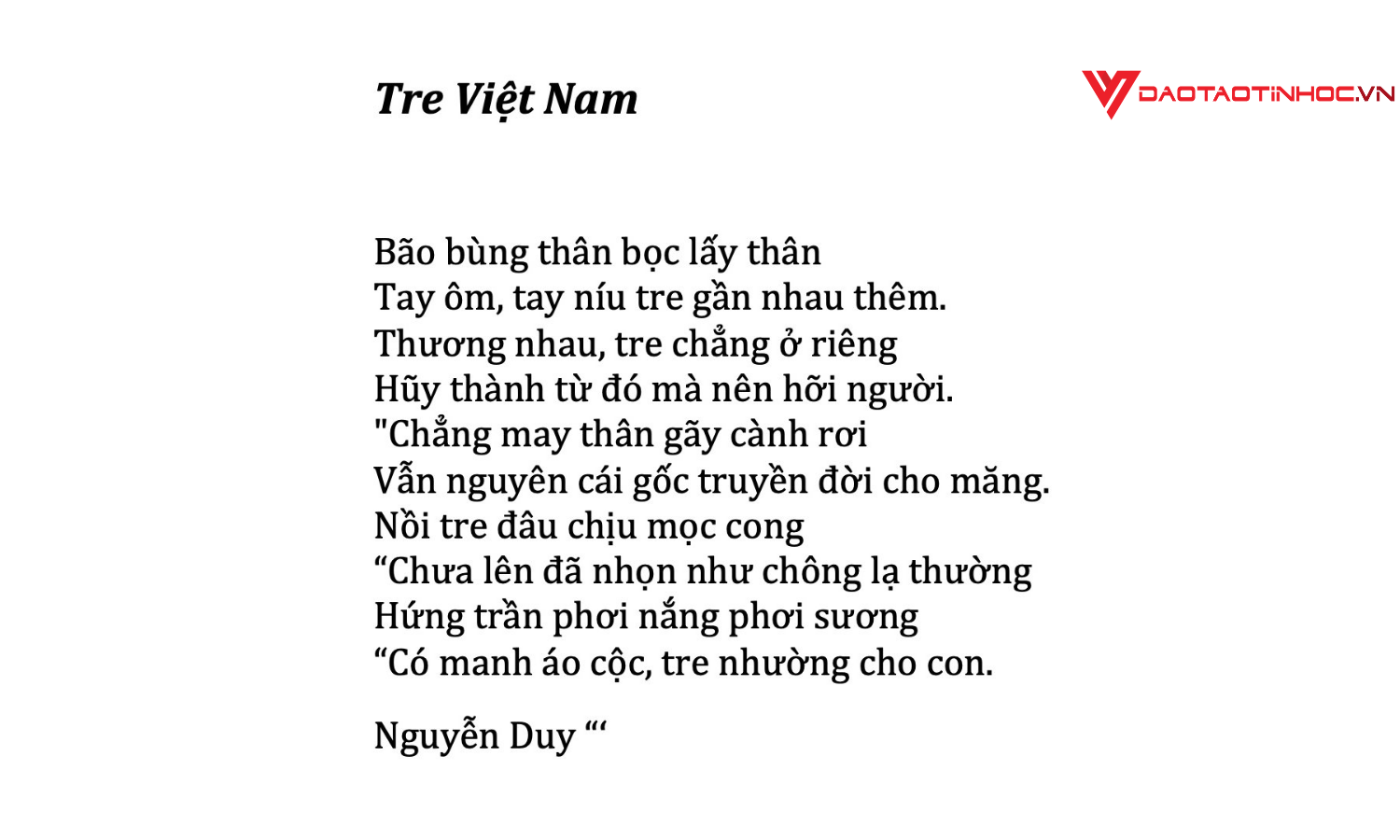
Bước 2: Sử dụng công cụ chuyển đổi online
Truy cập vào một trang web hỗ trợ chuyển đổi file ảnh sang Word như OnlineOCR, Google Drive hoặc Microsoft Word. Tải ảnh lên, chọn định dạng đầu ra là DOCX/Word.
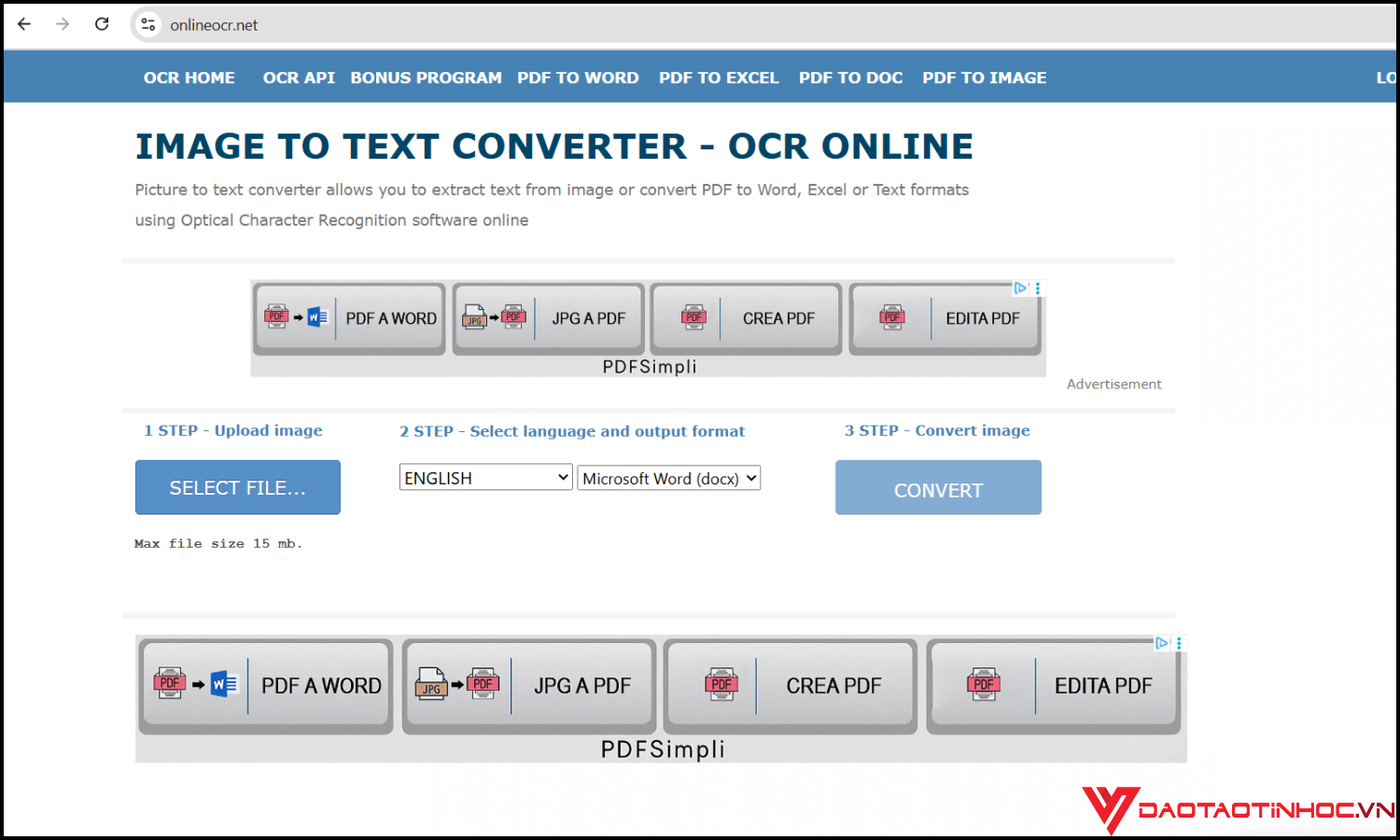
Bước 3: Tải file Word và chỉnh sửa
Sau vài giây, công cụ sẽ tự động chuyển đổi từ ảnh sang Word. Bạn chỉ cần tải về, kiểm tra lại nội dung, chỉnh sửa lỗi chính tả hoặc định dạng (nếu có).
Chỉ trong 3 phút, bạn đã có ngay một file Word hoàn chỉnh từ ảnh, tiết kiệm thời gian gõ lại văn bản thủ công.
Các phần mềm chuyển đổi từ file ảnh sang Word chuyên nghiệp
Nếu bạn thường xuyên cần chuyển đổi hình ảnh sang Word để phục vụ công việc thì việc sử dụng phần mềm chuyên nghiệp sẽ mang lại hiệu quả cao hơn so với các công cụ online. Một số lựa chọn phổ biến hiện nay gồm:
Adobe Acrobat: không chỉ đọc file PDF mà còn có thể nhận diện chữ trong ảnh và chuyển đổi từ ảnh sang Word nhanh chóng.
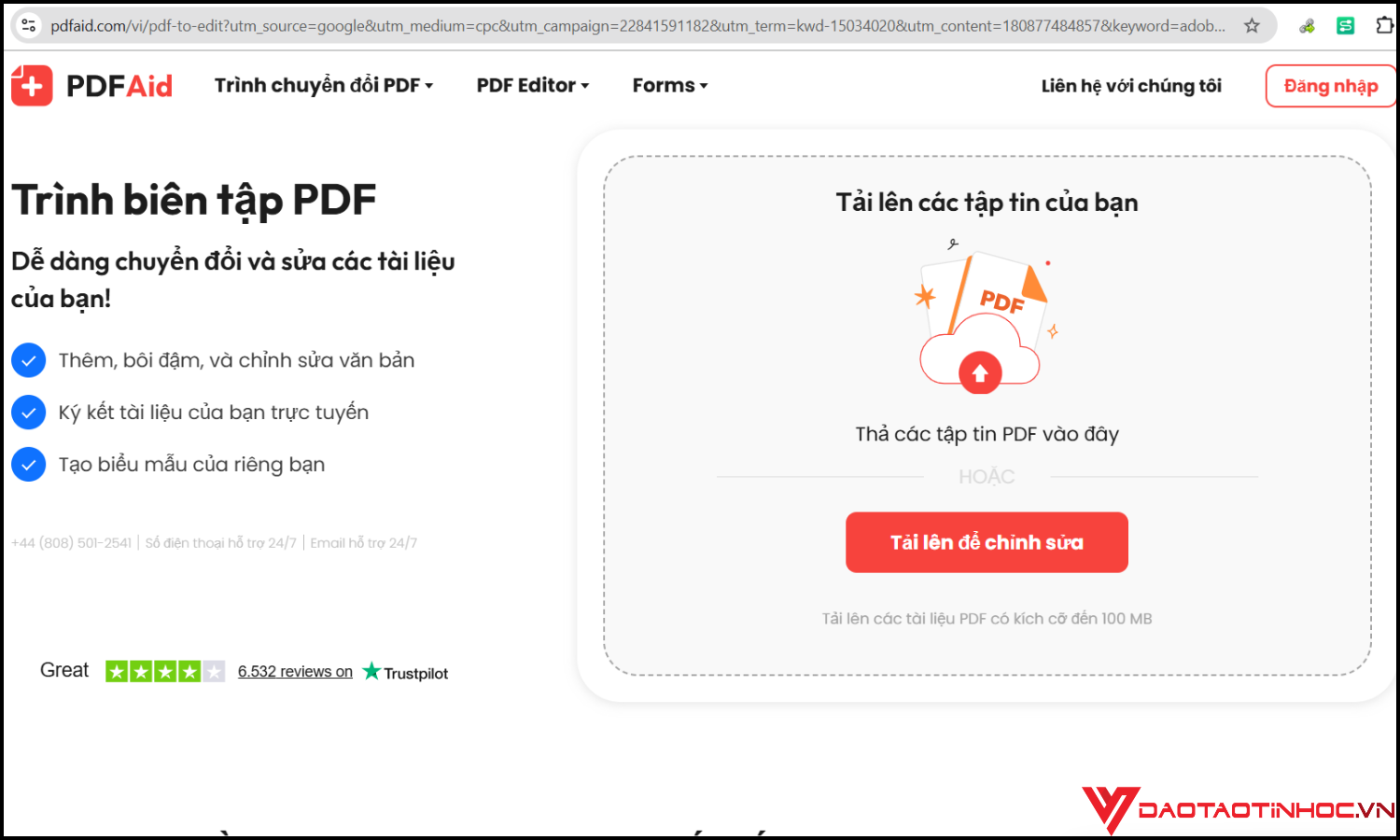
OnlineOCR: cho phép mở trực tiếp file ảnh hoặc PDF để chuyển thành văn bản chỉnh sửa được, rất tiện lợi cho dân văn phòng.
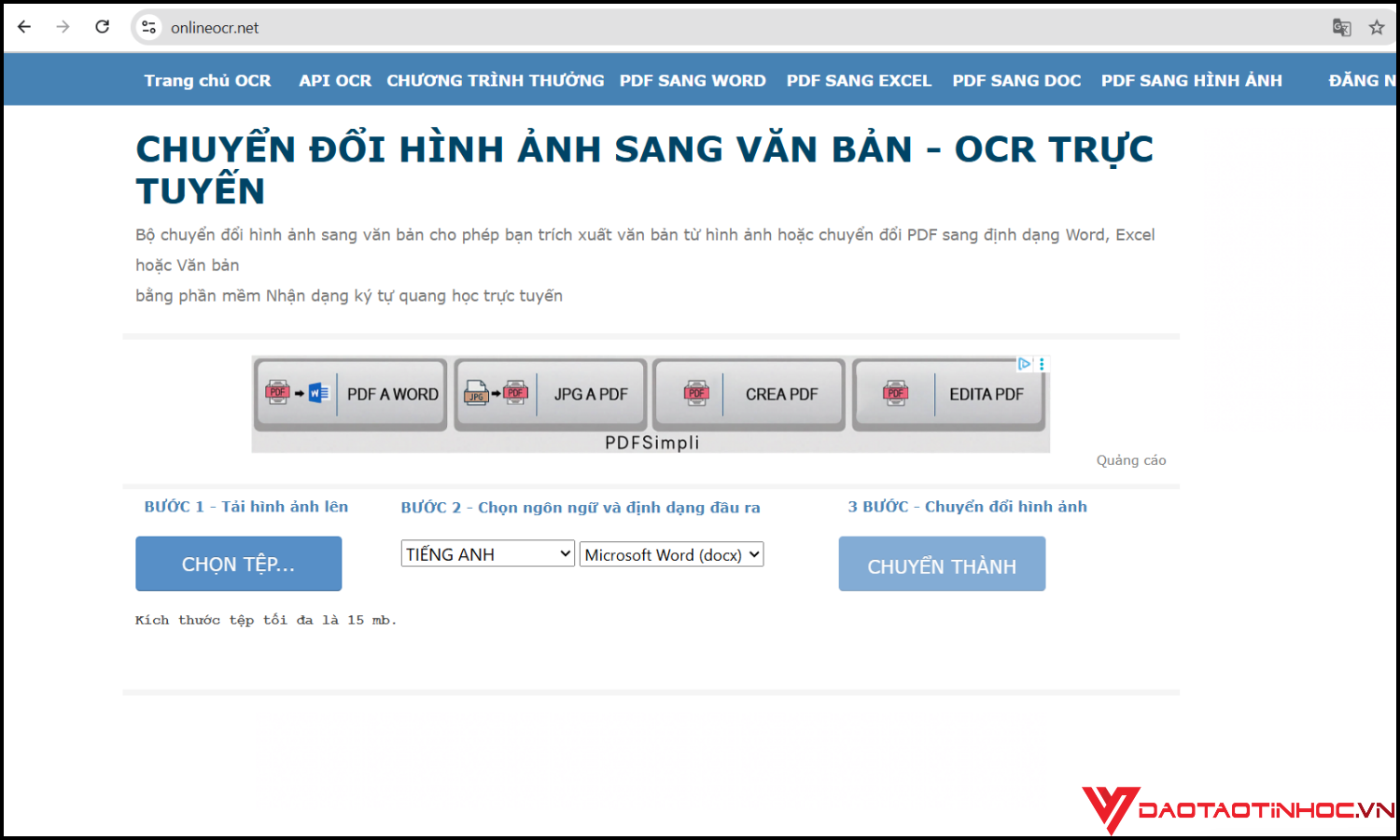
Các phần mềm này phù hợp với nhu cầu xử lý tài liệu lớn, yêu cầu chính xác cao và giữ nguyên định dạng. Tuy mất phí, nhưng đây là giải pháp tối ưu cho những ai cần làm việc chuyên nghiệp và lâu dài.
Lưu ý để chuyển đổi hình ảnh sang Word đạt độ chính xác cao
Để quá trình chuyển đổi hình ảnh sang Word đạt hiệu quả tối ưu, bạn cần chú ý đến chất lượng của ảnh đầu vào. Hãy chọn ảnh rõ nét, không bị mờ, nghiêng hoặc thiếu sáng để phần mềm OCR nhận diện chính xác từng ký tự. Ngoài ra, nên ưu tiên ảnh có định dạng phổ biến như JPG hoặc PNG và đảm bảo dung lượng không quá lớn để quá trình xử lý diễn ra nhanh chóng. Khi chuyển đổi file ảnh sang Word hoặc chuyển đổi từ ảnh sang Word, hãy kiểm tra lại định dạng văn bản sau khi chuyển đổi để chỉnh sửa lỗi font, sai chính tả hoặc lỗi bố cục nếu có. Những lưu ý nhỏ này sẽ giúp bạn tiết kiệm thời gian và có được kết quả chuyển đổi chính xác gần như tuyệt đối.
Dung lượng ảnh có ảnh hưởng tới kết quả không?
Dung lượng ảnh là một yếu tố gián tiếp nhưng vẫn ảnh hưởng đến hiệu quả chuyển đổi hình ảnh sang Word. Ảnh có dung lượng quá lớn thường làm quá trình tải lên và xử lý lâu hơn, dễ gây lỗi hoặc treo công cụ chuyển đổi. Tuy nhiên, dung lượng lớn không đồng nghĩa với chất lượng tốt điều quan trọng là độ rõ nét và độ phân giải phù hợp. Bạn nên tối ưu ảnh bằng cách giảm dung lượng nhưng vẫn giữ độ sắc nét để phần mềm OCR nhận diện chính xác. Nhờ đó, kết quả chuyển đổi sẽ nhanh, nhẹ và ít lỗi hơn.
Kết luận
Chuyển đổi hình ảnh sang Word không còn là thử thách khó khăn nếu bạn biết tận dụng các công cụ và mẹo mà bài viết đã chia sẻ. Chỉ trong vài phút, bạn có thể biến ảnh thành văn bản chỉnh sửa được, giúp tiết kiệm thời gian và nâng cao hiệu quả công việc. Và để làm chủ toàn diện các thao tác trong Word, hãy tham khảo ngay sách “Word ứng dụng văn phòng từ cơ bản đến nâng cao” bộ tài liệu thực hành đầy đủ, dễ hiểu, phù hợp cho cả người mới bắt đầu lẫn dân văn phòng chuyên nghiệp.


